最初の呼び出しでは、古いドライバーをすべて更新する必要があります
- 「このデバイスはコード 10 を開始できません」というエラーは、ドライバーの問題やハードウェアの問題を引き起こすことがよくあります。
- 更新は開始点である必要がありますが、まれに Windows のリセットまたはクリーン インストールが必要になる場合があります。

バツダウンロードファイルをクリックしてインストールします
- Restoro PC 修復ツールをダウンロード 特許取得済みのテクノロジーを搭載 (特許取得済み ここ).
- クリック スキャン開始 PC の問題の原因となっている可能性のある Windows の問題を見つけます。
- クリック 全て直す コンピューターのセキュリティとパフォーマンスに影響を与える問題を修正します。
- Restoro は次によってダウンロードされました 0 今月の読者様。
Windows エラー メッセージが表示された場合、 このデバイスは起動できませんコード10? 最初は難しそうに見えるかもしれませんが、すぐに解決できます。
このエラーは主にデバイス マネージャーに関連しており、私たちは調査を行い、最も実用的な解決策と考えられる原因をいくつか紹介します。
エラーコード10とは何ですか?
このエラー メッセージは、Windows が USB ドライブやプリンターなどの特定のハードウェアを正しく操作できないことを示します。 以下の場合にエラーが発生する可能性があります。
- ドライバー関連の問題 – デバイスが ドライバーが古いか壊れています、デバイスが適切に起動できない場合があります。
- ハードウェアデバイス間の競合 – システム上の他のハードウェア デバイスが競合している場合、デバイスは起動に失敗する可能性があります。
- ハードウェアの問題 – デバイスに問題または損傷がある場合、デバイスが適切に起動せず、コード 10 エラーが発生する可能性があります。
- レジストリエラー – 問題がある場合、または Windows レジストリ内の破損 デバイスに関しては、デバイスの起動に失敗する可能性があります。
このデバイスを起動できないエラー コード 10 を修正するにはどうすればよいですか?
主な修正に入る前に、次のことを試してください。
- コンピュータを再起動します – 再起動すると、問題のあるプロセスが強制終了され、エラーが解決される場合があります。
- 周辺機器を取り外します – 接続されているハードウェアがエラーを引き起こす可能性があるため、最初にすべての周辺機器を取り外してください。
回避策を行った後、以下のより詳細な修正に進むことができます。
1. ハードウェア トラブルシューティング ツールを実行する
- プレス ウィンドウズ + R を開くには 走る ダイアログ。
- タイプ cmd そして殴る Ctrl + シフト + 入力 をクリックして、管理者特権のコマンド プロンプトを開きます。

- 以下のスクリプトを入力してヒットします 入力.
msdt.exe -id デバイス診断
- カチカチ 自動的に適用して修復します そして殴る 次.
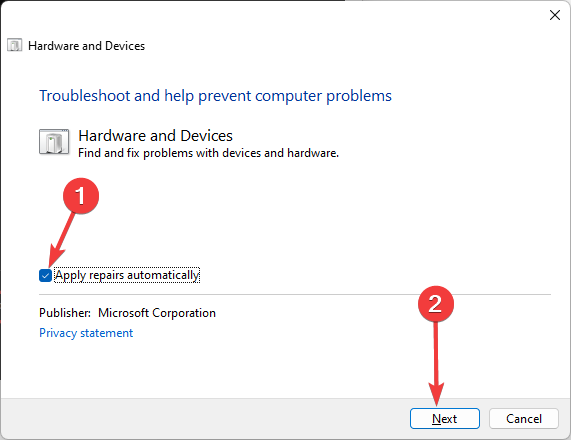
- 最後に、選択します この修正を適用するをクリックし、プロセスが完了するまで待ちます。
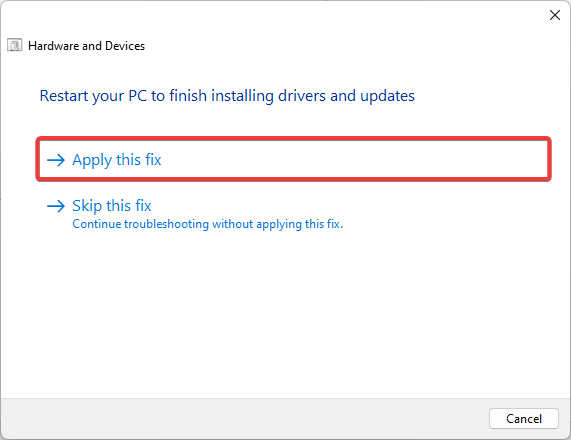
2. OSアップデートを実行する
- プレス ウィンドウズ + 私 を開くには 設定 アプリ。
- 左側のペインで、 Windowsアップデート; 右側で選択します アップデートを確認.
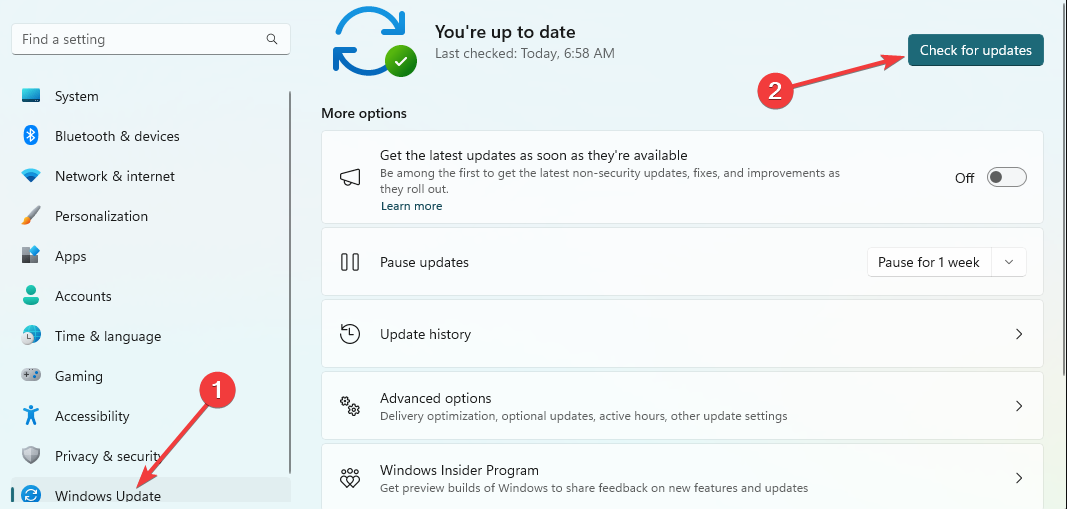
- クリック すべてダウンロードしてインストールします.
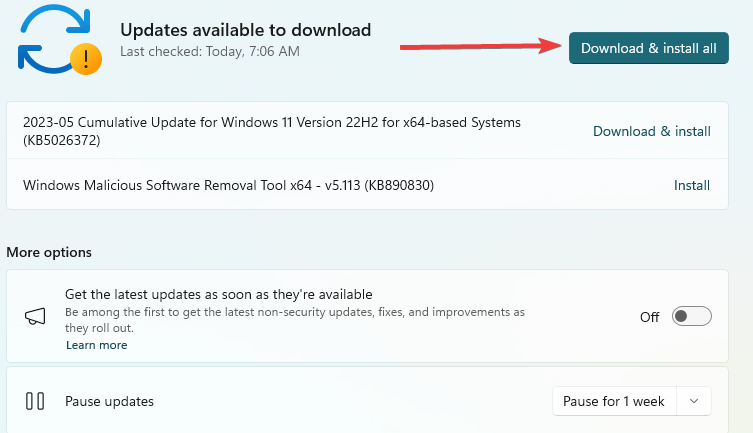
- コンピューターを再起動し、このデバイスがコード 10 を開始できない問題が修正されていることを確認します。
- 0x80005000 不明なエラー: 解決する 3 つの方法
- Libstdc++-6.dll が見つかりません: 修正または再ダウンロードする方法
- 0xc00d36b4 エラー コード: 修正方法
3. ドライバーを更新する
- を右クリックします。 始める メニューを選択して デバイスマネージャ.

- 古いドライバーがあるカテゴリを展開します (通常、ドライバーには黄色のバッジが付いています)。
- ドライバーを右クリックして選択します ドライバーを更新する.

- を選択 アップデートを自動的に検索する オプション。

- 最後に、このデバイスを開始できないコード 10 が修正されていることを確認します。
このプロセスは複雑で単調な場合があるため、任意の堅牢なプロセスを使用できます。 ドライバー更新ソフトe プロセスを自動化します。
4. レジストリを変更する
- プレス ウィンドウズ + R を開くには 走る ダイアログ。
- タイプ登録編集 そして殴る 入力 を開くには レジストリ.

- 以下のパスに移動します。
コンピューター\HKEY_LOCAL_MACHINE\SYSTEM\CurrentControlSet\Control\Class{36fc9e60-c465-11cf-8056-444553540000}
- 左側のペインで、 アッパーフィルター と 下部フィルター オプションが存在する場合 (下の画像では、それらは存在しません)。
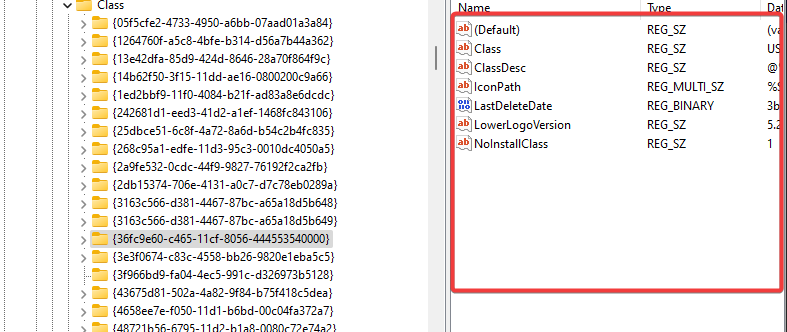
- 最後に、「このデバイスはコード 10 を開始できません」エラーが修正されていることを確認します。
5. システムの復元を実行する
- プレス ウィンドウズ + R、 タイプ りすとるい、そしてヒット 入力.
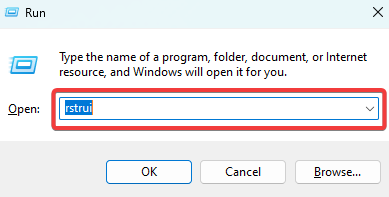
- クリック 次 ボタン。

- 最後に、復元ポイントを選択して、 次 ボタン。
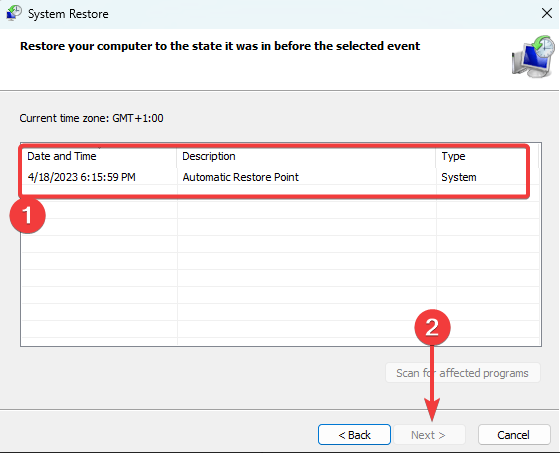
- クリック 終了 そしてプロセスが完了するまで待ちます。
それで、それで終わりです。 これら 5 つの解決策のいずれかでコード 10 エラーを解決できる可能性があります。 特定の順序で記述したわけではないため、事前解決策を完了したら、最も関連性が高いと思われる修正を試してください。
最後の手段として、次のことを試してみることもできます。 Windowsのクリーンインストール; ただし、貴重な情報はすべて失われます。
以下のコメントセクションで何がうまくいったかをお知らせください。
まだ問題がありますか? このツールを使用してそれらを修正します。
スポンサーあり
上記のアドバイスで問題が解決しない場合は、PC で Windows のより深刻な問題が発生する可能性があります。 お勧めします この PC 修復ツールをダウンロードする (TrustPilot.com で Great と評価されています) を使用して、それらに簡単に対処できます。 インストール後は、 スキャン開始 ボタンを押してから、 全て直す。


